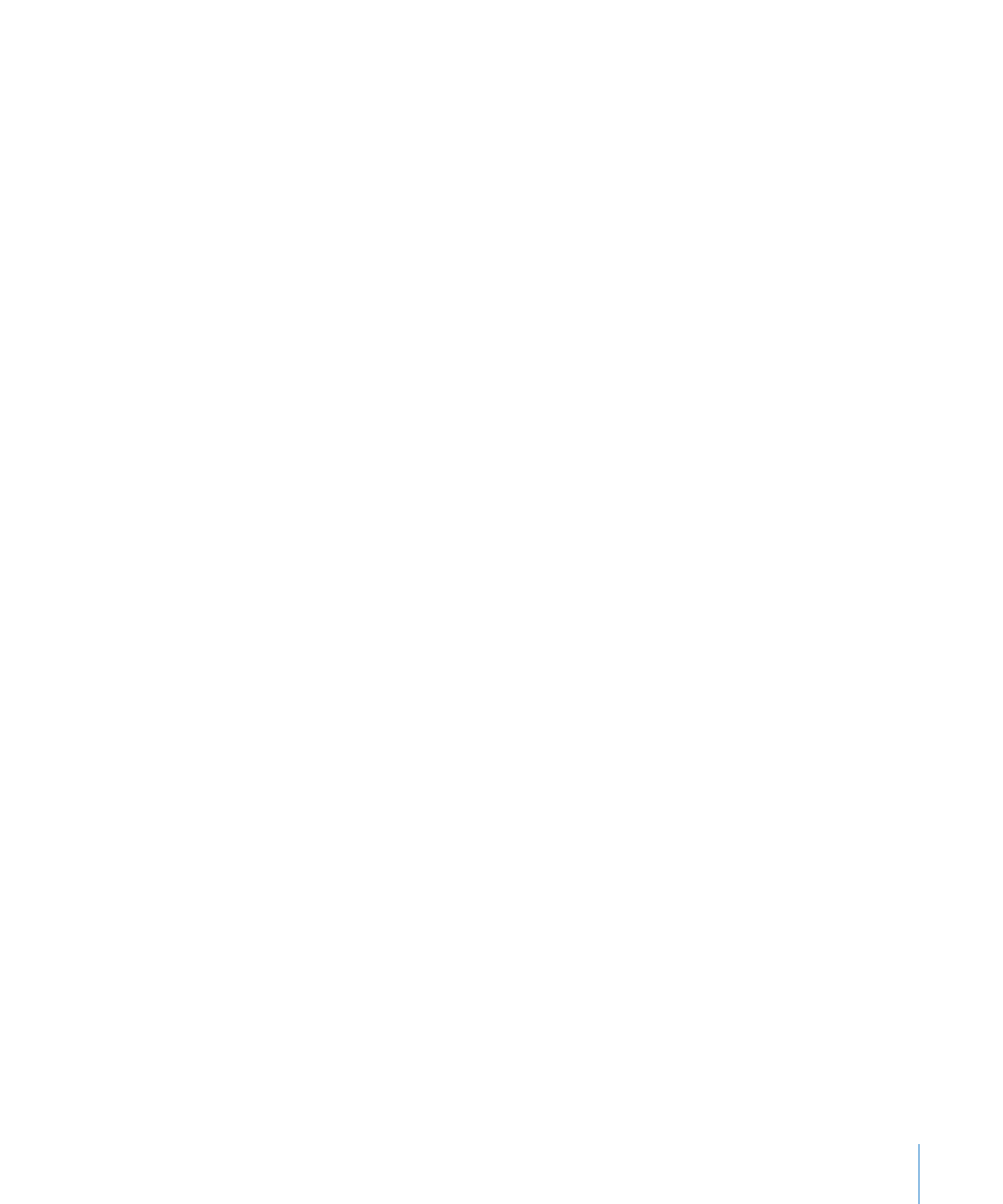
自动替换文本
Keynote 可被设定用来识别您不要的文本并将其替换为您想要的文本。例如,当您键入“teh”
时,
Keynote 可自动将其更改为“the”。
若要设置自动文字替换:
1
选取 Keynote >“偏好设置”。
2
点按“自动更改”,然后根据需要进行设置。
若要自动将单引号和双引号转换成智能引号以便左引号和右引号不相同,请选择“使用智能
引号”。
若要确定句子中的第一个词以大写字母开头,请选择“修正大写”。
若要自动将第一个、第二个、第三个等位置的字母转换成上标,请选择“上标数字后缀”。
若要将
Keynote 设定为自动检测键入的文本是否为电子邮件或 URL,请选择“自动检测电子邮件
和网址”。您键入的电子邮件和网址会自动变成用于
Mail 或 Safari 的超链接。
若要使用自动列表生成,请选择“自动删除列表”。
若要使用自动替换拼写错误的词语功能且拼写字典中只有一个选项时,请选择“自动使用拼写检查
器建议”。
若要使用一个或多个不同的字符替换一个或多个字符,请选择“符号和文本替换”。然后使用表格
中的行来定义并激活特定的替换。例如,在键入“
(c)”时,您可以在“打开”列中打上注记号以
让
Keynote 自动将其转换成“©”。若要添加一行到表格中以定义您自己的替换,请点按添加按
钮
(+)。若要删除所选的项目,请点按删除按钮 (-)。
在指定替换设置后,它们将应用于您在任何
Keynote 文稿中更改或添加的任何文本。